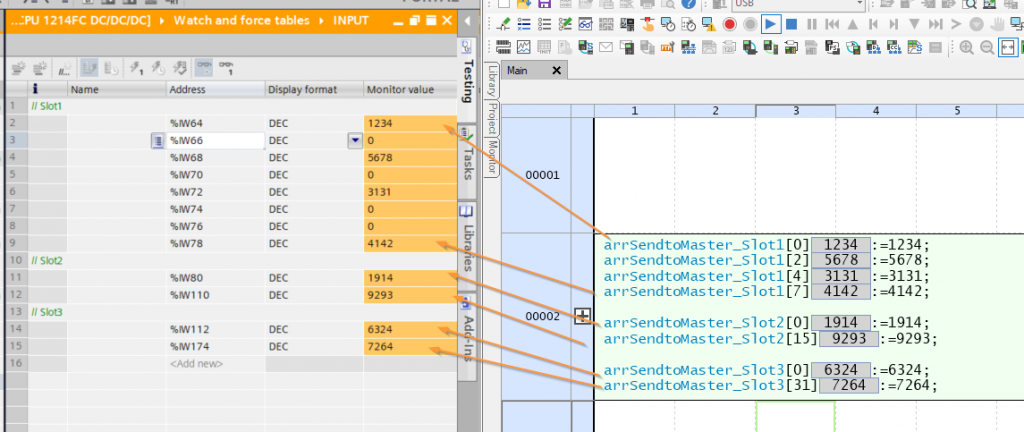今回の記事ではキーエンスのKV-XLE02にPROFINETデバイスを立ち上げ、シーメンスのS7-1200G2と接続します。S7-1200G2側はPROFINET IO コントローラーになります。
さ、FAを楽しもう!

PROFINET?
PROFINET は PROFIBUS & PROFINET International (PI) によって定義されたオープンな通信規格です。一般的な Ethernet をベースにしており、一般的な Ethernet 通信と組み合わせて使用することができます。
PROFINET通信には、
- モーション制御などの高速同期制御で使用されるIRT(Isochronous Real-Time)
- 通信と、msオーダーのリアルタイムネットワークのRT(Real-Time)通信
その2種類が含まれています。今回記事で使用した KV-XLE02はRT通信に対応しています。

KV-XLE02とProfinet?
KV-XLE02はコンフォーマンスクラスAに準拠したPROFINET IOデバイスとして動作し、サイクリック(I/O)通信、データレコード通信、アラーム通信をサポートします。また、PROFINET通信機能は一般的なEthernet*と組み合わせて使用することができます。
一般 Ethernet とは、KV-XLE02 の FTP やソケット通信などの一般的な Ethernet 機能を指し、EtherNet/IP、PROFINET、CC-Link IE Field、EtherCAT などのオープンネットワーク通信以外でも使用できます。

Cyclic (I/O) communication
PROFINETコントローラとデバイス間のデータ通信を周期的(一定周期)に行う機能です。 データI/O通信を使用し、PROFINET上のスロットを使用してモジュールのアドレスを指定します。
PROFINETでは、デバイス機器のデータはモジュール単位で管理され、モジュールのアドレスはスロットで指定します。
- 入力データ(KV-XLE02 to Controller)はスロット 1~6 のモジュールで指定
- 出力データ(KV-XLE02 from Controller)はスロット 7~12 のモジュールで指定
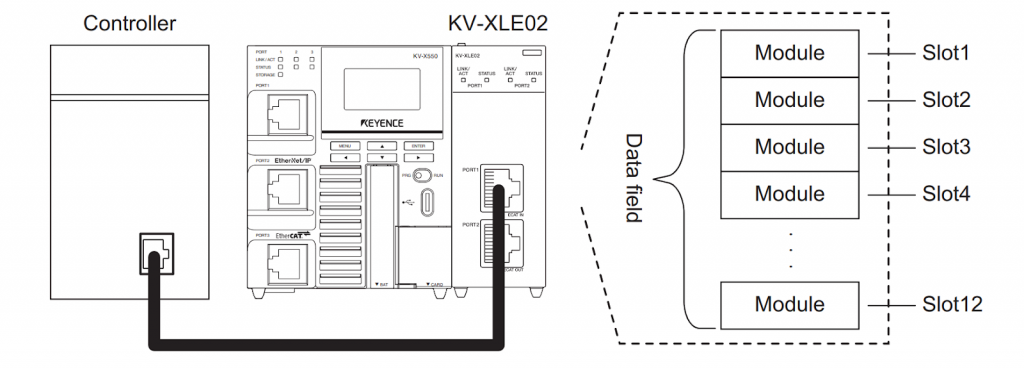
CPU Device and Cyclic (I/O) communication Data
サイクリック(I/O)通信で処理されたデータは、KV-XLE02 のバッファメモリに格納されます。 CPUユニットとKV-XLE02間のデータ通信には、CPUユニットのデバイスを自動的にリフレッシュする方法と、任意のタイミングでバッファメモリコマンドを使用して読み書きを行う方法(ダイレクトリフレッシュ)があります。
オートリフレッシュを使用する場合、割り当て可能なデバイスタイプはR、B、DM、Wの4種類で、デバイスの割り当てが可能です。
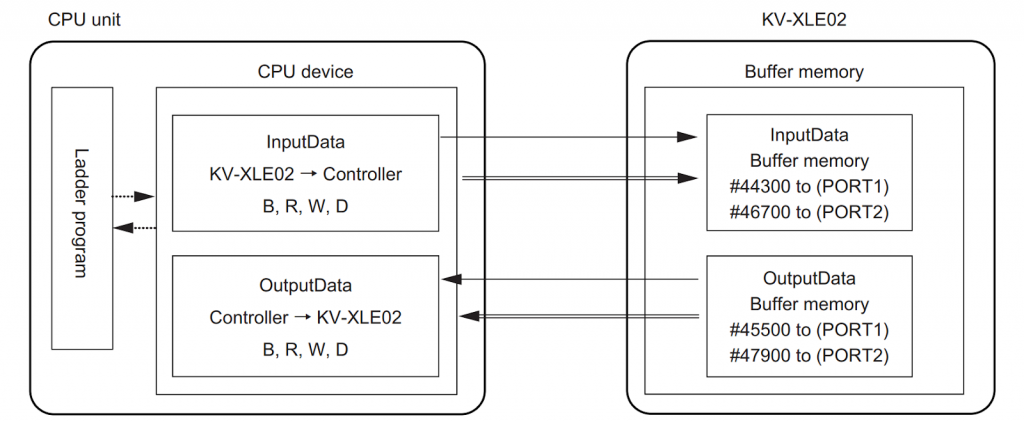
Auto refresh
.ユニットエディタのリフレッシュ設定タブで、リフレッシュタイミングを「END processing」または「Inter-unit synchronization」に選択した場合、CPUデバイスはInputDataとOutputDataに割り当てられます。CPUデバイスの割り当て値は、スキャンタイム(END処理中)またはユニット間同期のタイミングでそれぞれリフレッシュ(更新)される。
Data size
サイクリック(I/O)で設定できるモジュールデータ(各スロット)のサイズは下表の通りになります。
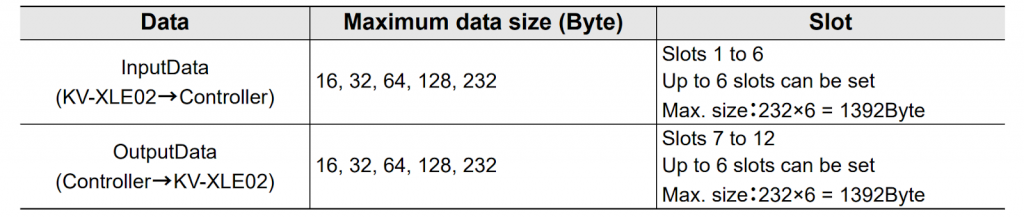

Data record communication
任意のタイミングでデータ通信を行うためのデータ通信機能です。
Alarm communication
PROFINETのコントローラ機器やデバイス機器にエラーが発生した場合に、エラー内容などのデータ通信を可能にする機能です。
PROFINET Network Wiring
KV-XLE02のPROFINET(デバイス)機能は、スター型ネットワークトポロジーにのみ対応しています。
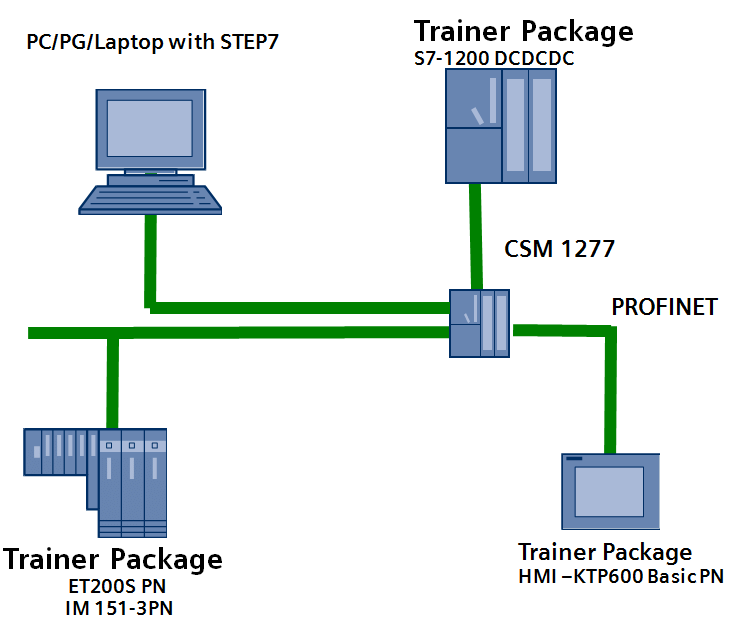
PROFINET device settings
Device name
KV-XLE2のデバイス名を設定します。 PROFINETでは、デバイスはデバイス名で管理されます。 デバイス名は複数のラベルで構成され、ラベルは [.] (ドット)で区切られた文字列を指します。コントローラー側のソフトウェアと設定を合わせる必要があり、 初期値は「kv-xle02」です。
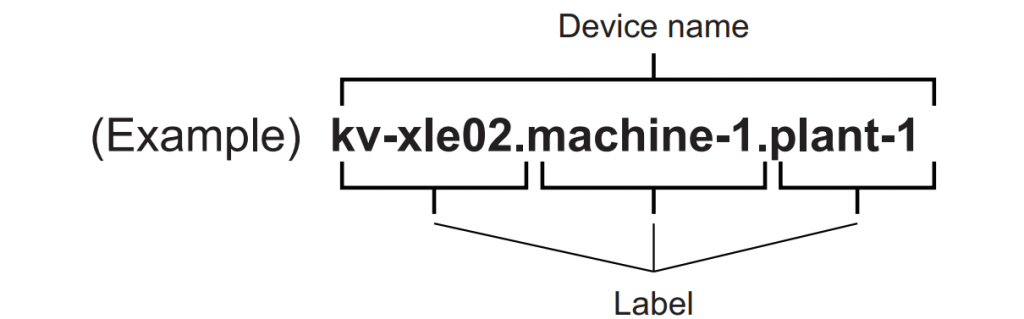
Implementation
ここからプロジェクトを構築します。
Keyence Side
最初にキーエンスKV8000側を構築します。

Add Module
今回記事で使用したKV-XLE02をHardware Configurationに追加します。
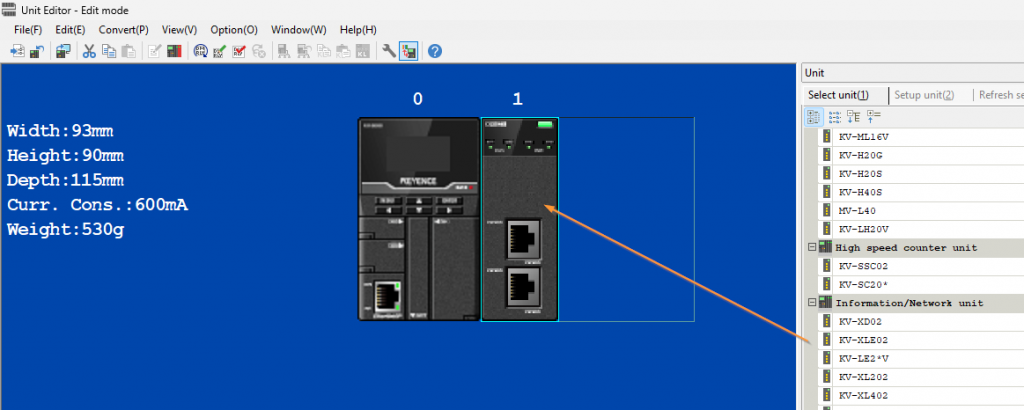
Configure Base Settings
KV-XLE02の基本設定を行います。
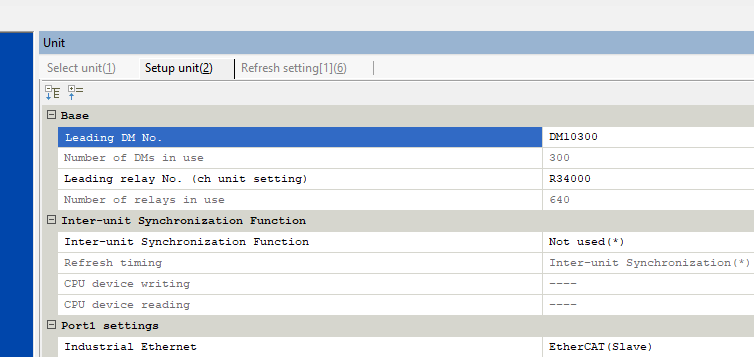
Configure Port1
今回記事でS71200-G2と接続するのはPort1になります。
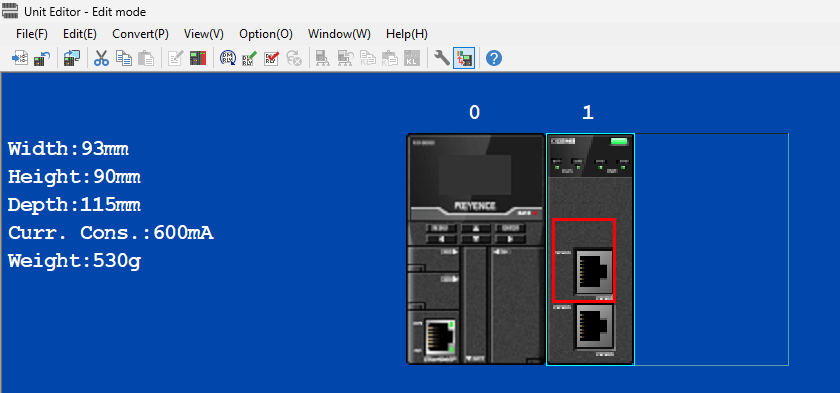
Industrial Ethernet Type
Port1 Settings>PROTOCOL STUDIO>PROFINET(DEVICE)を選択します。
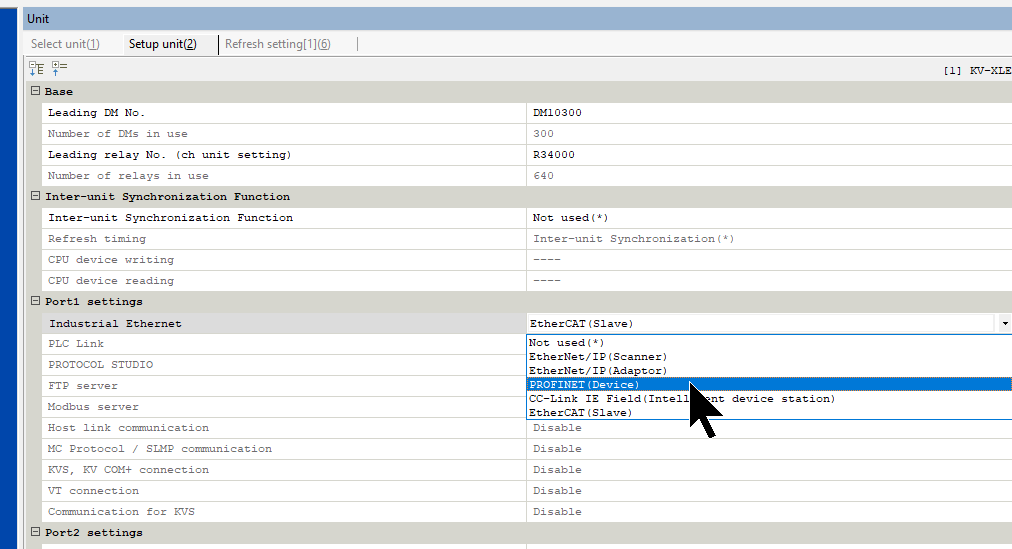
通信設定が変更された場合は、現在の設定が変更されるので、Yesで確定します。
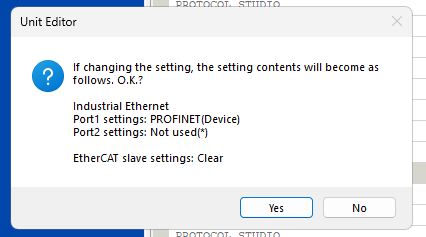
Done!
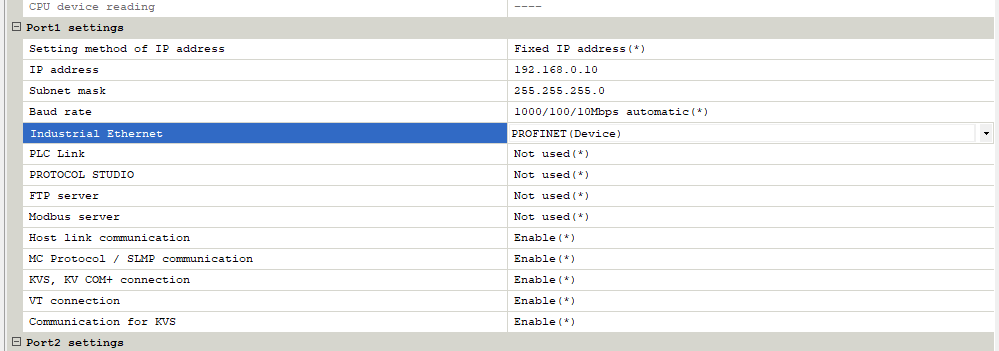
IP address
次はIPアドレスをアプリケーションに合わせて設定します。
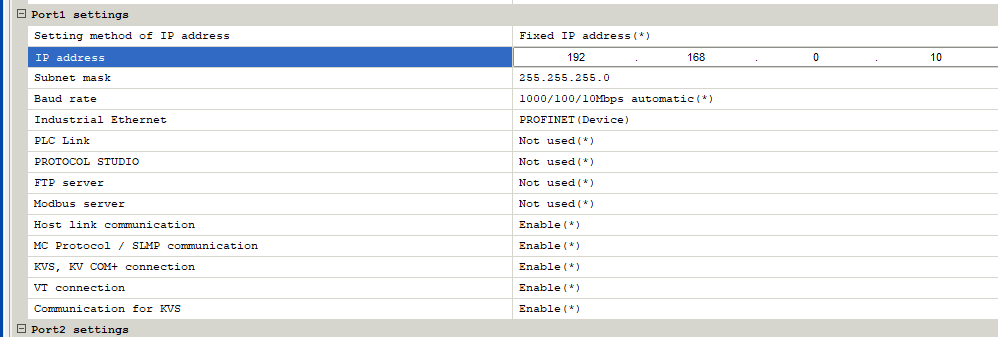
Device Name
Profinet通信するにはデバイス名が必須なので、PROFINET device settings>Deivce nameで設定しましょう。
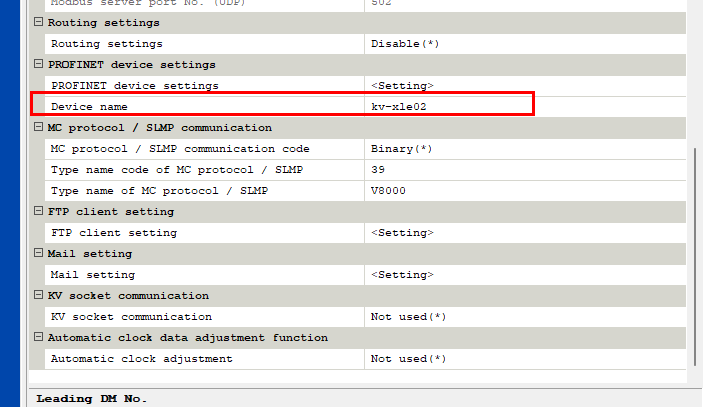
Refresh Setting
次はRefresh Settingを構築します。こちらはPROFINET経由で送受信したデータをKV8000内のメモリとマッチングするための設定です。
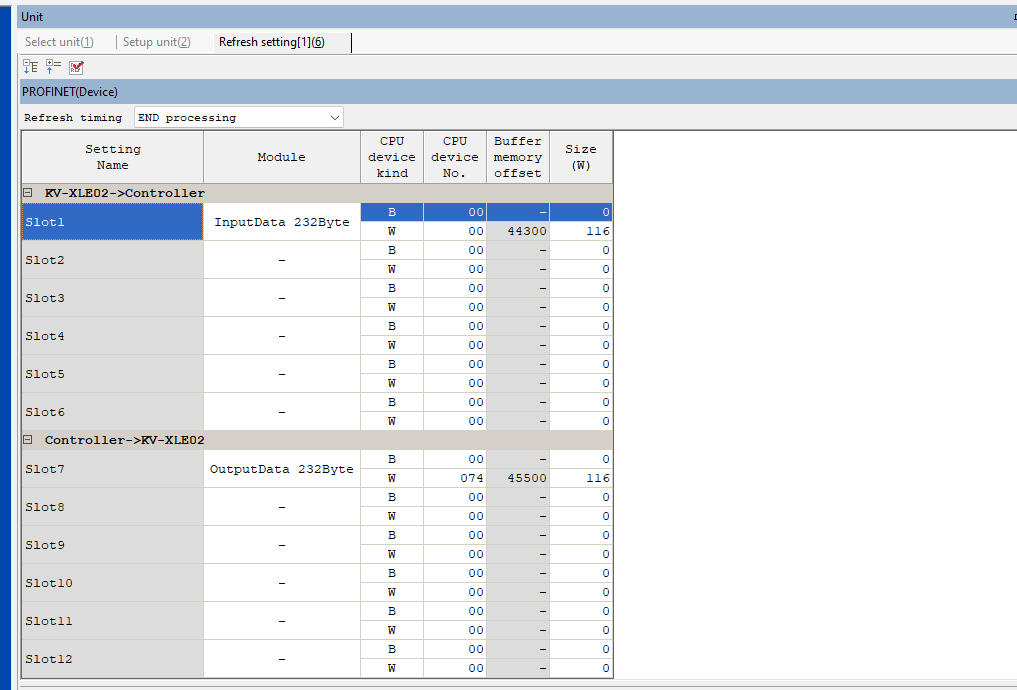
KV-XLE02->Controller
KV-XLE02->ControllerはKV-XLE02からPROFINET IO Controller(今回の記事ではS7-1200G2)を示しています。出力データは合計6スロットまで設定できます。
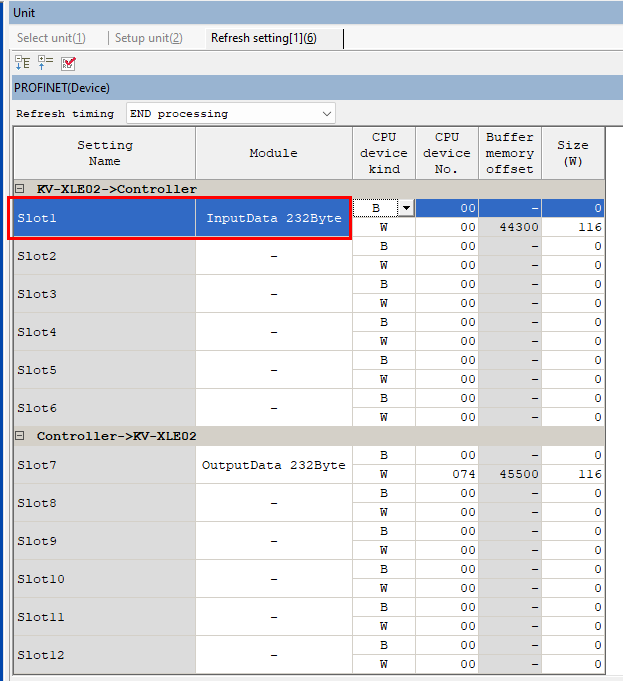
Module欄にDrop-Listをクリックし、各Slotに異なるデータサイズスロットを設定できます。
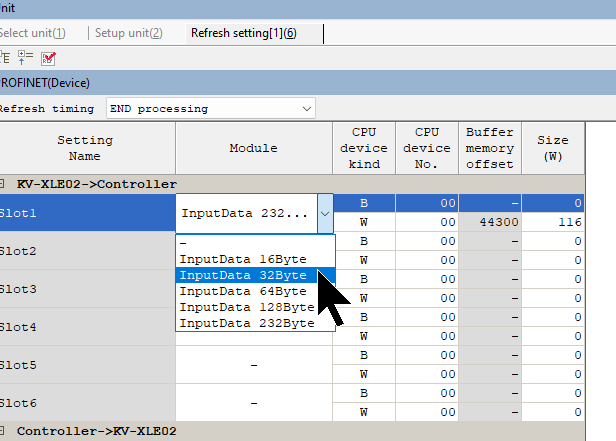
下図の例ではSlot1を16 Bytes出力として設定しました。
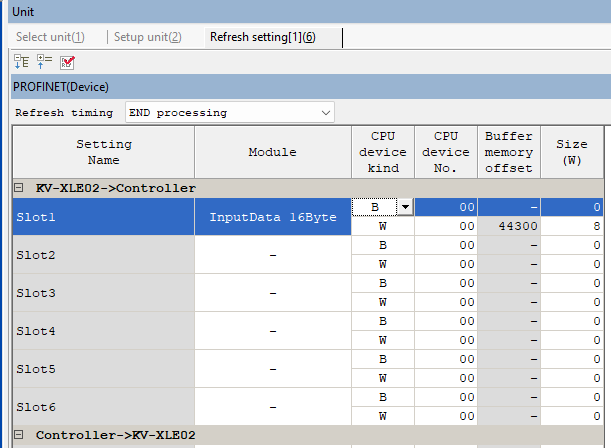
こちらは今回記事で設定したKV-XLE02→ControllerのSlot構成です。
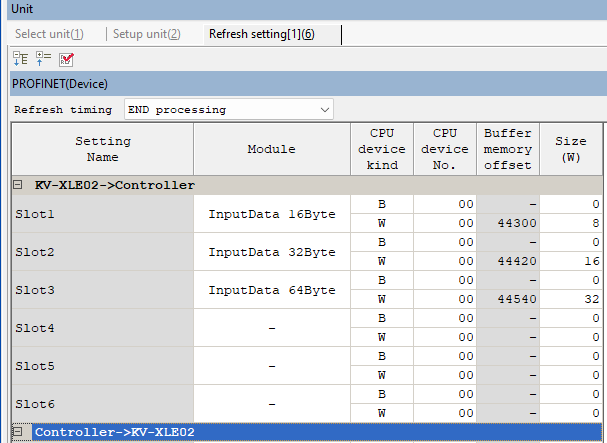
次はCPU device No.欄で各SlotとMappingするKV8000メモリ番地を設定しましょう。
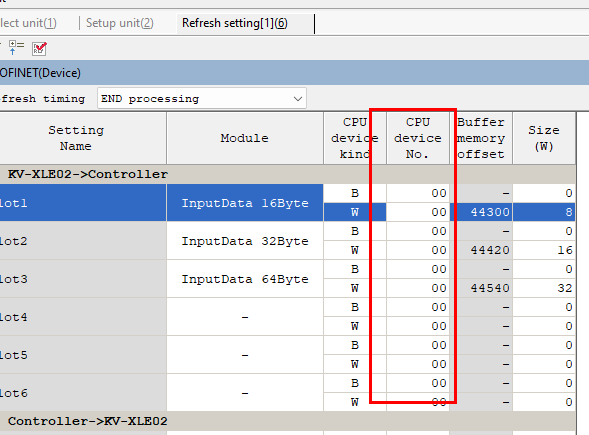
W欄にDrop-Listがあり、WデバイスもしくはDMデバイスに設定可能です。
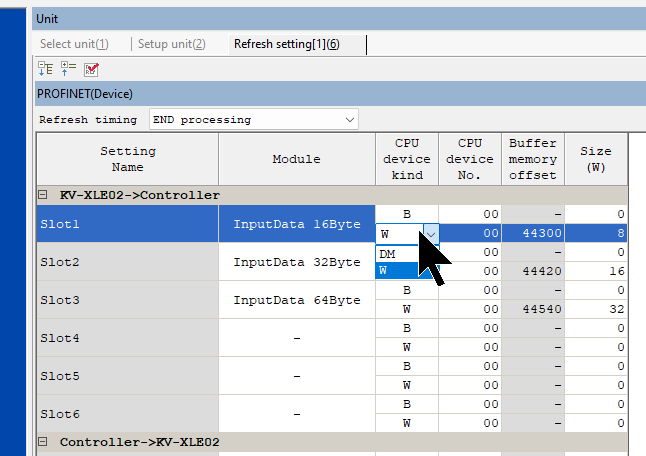
Done!これでKV-XLE02→Controllerの設定が完了です。
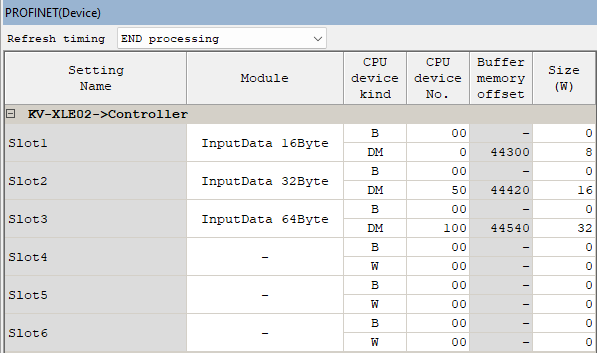
Controller->KV-XLE02
次はController→KV-XLE02(入力データ)を設定しましょう。
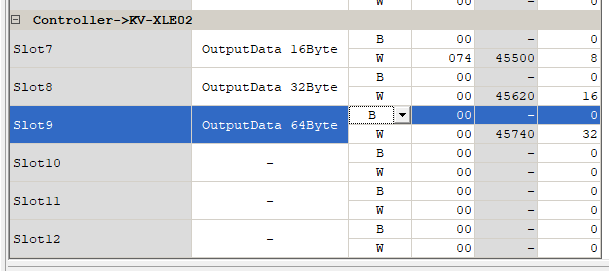
Done!先ほどと同じ操作で設定していきましょう。
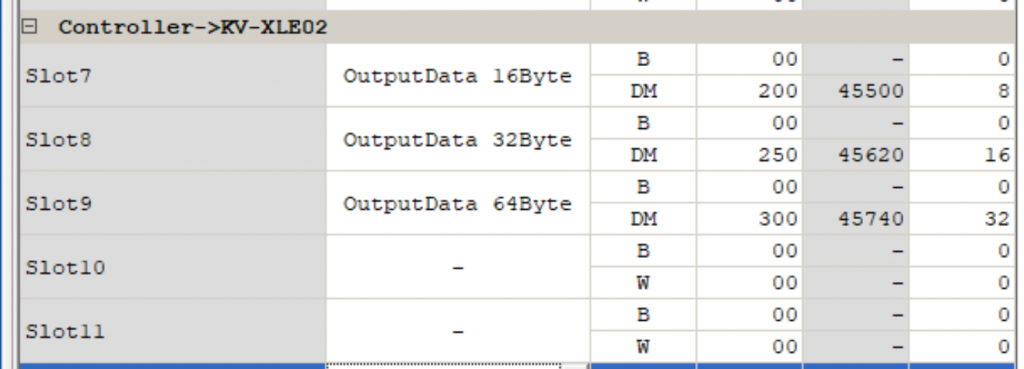
Result
こちらはKV-XLE02の設定になります。
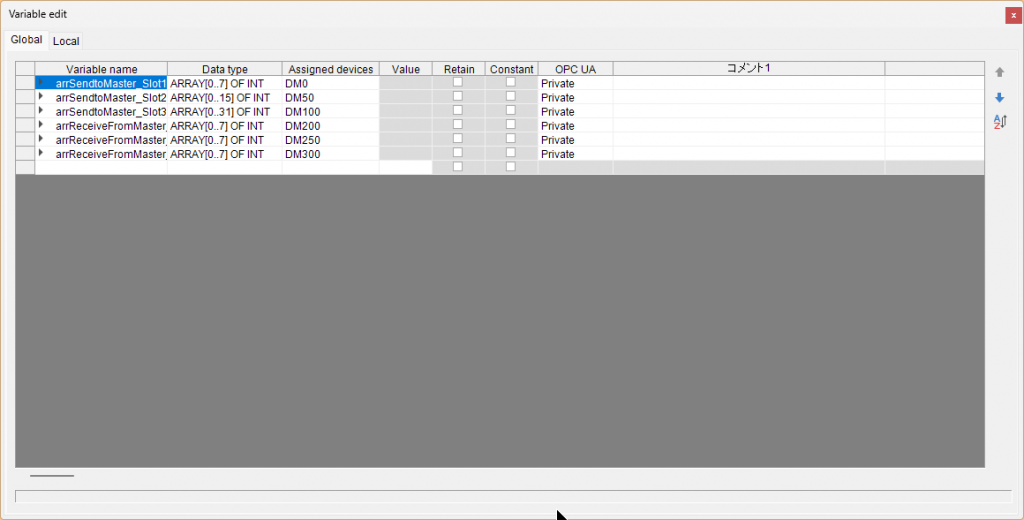
Variable Define
先程KV-XLE02にやったRefresh Settingに沿って入出力変数を定義します。
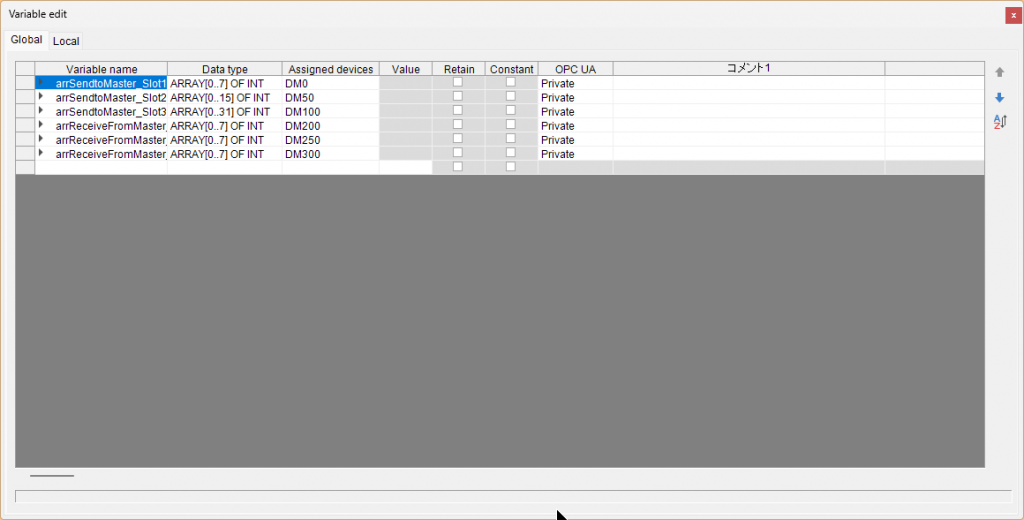
Program
STプログラムを作成し、KV-XLE02の出力変数に定数を書き込みます。
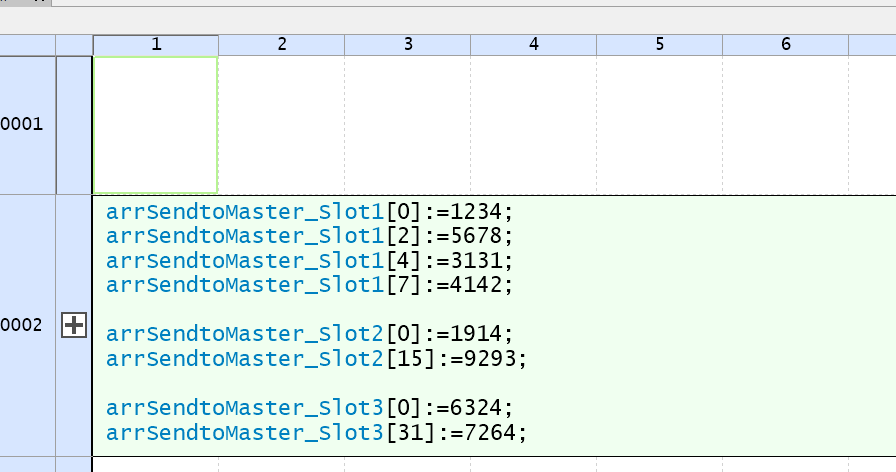
Download
プロジェクトをCPUにDownloadします。
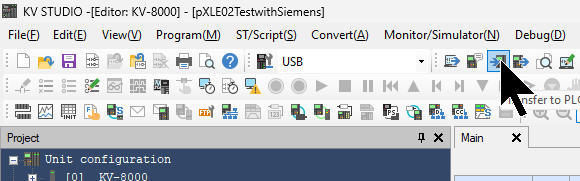
Siemens Side
次はSiemens S7-1200G2側を設定します。

Download GSDML
下記のサイドからキーエンスKV-XLE02のGSDML FILEをDownloadしてください。
https://www.keyence.co.jp/search/all/?q=KV-XLE02%20GSD&o=0&s=3
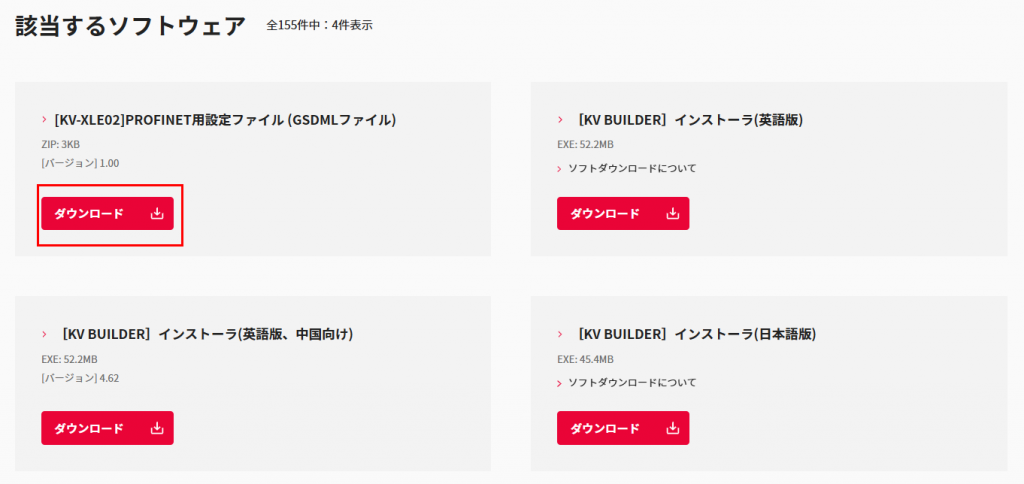
Install GSDML File
Options>Manage general Station description files(GSD)をクリックします。
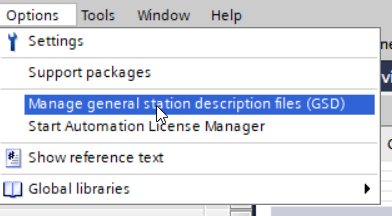
GSDMLの管理画面が表示され、…ボタンをクリックします。
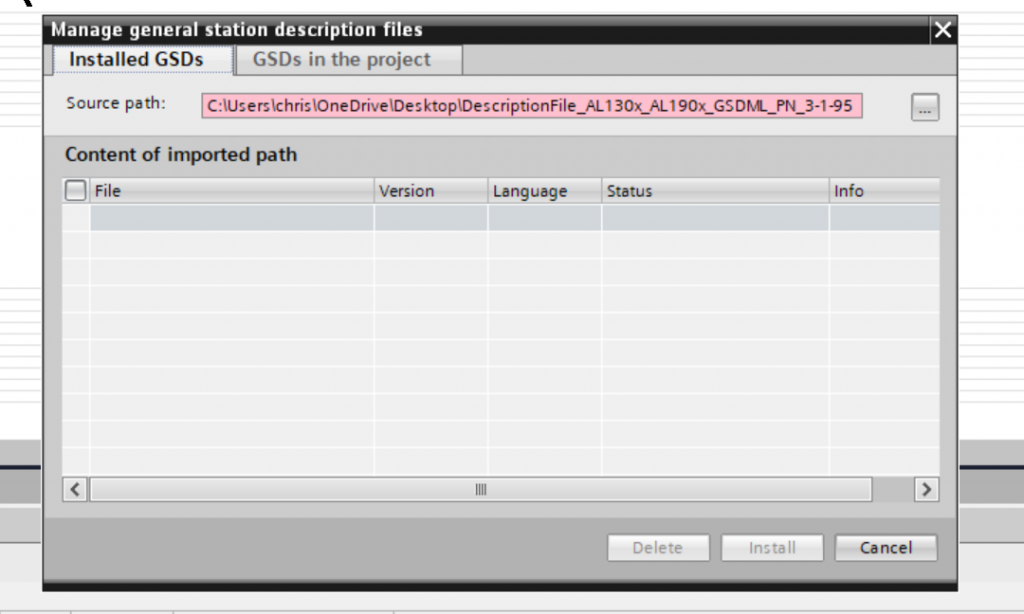
先程DownloadされたGSDML Folderを選びましょう。
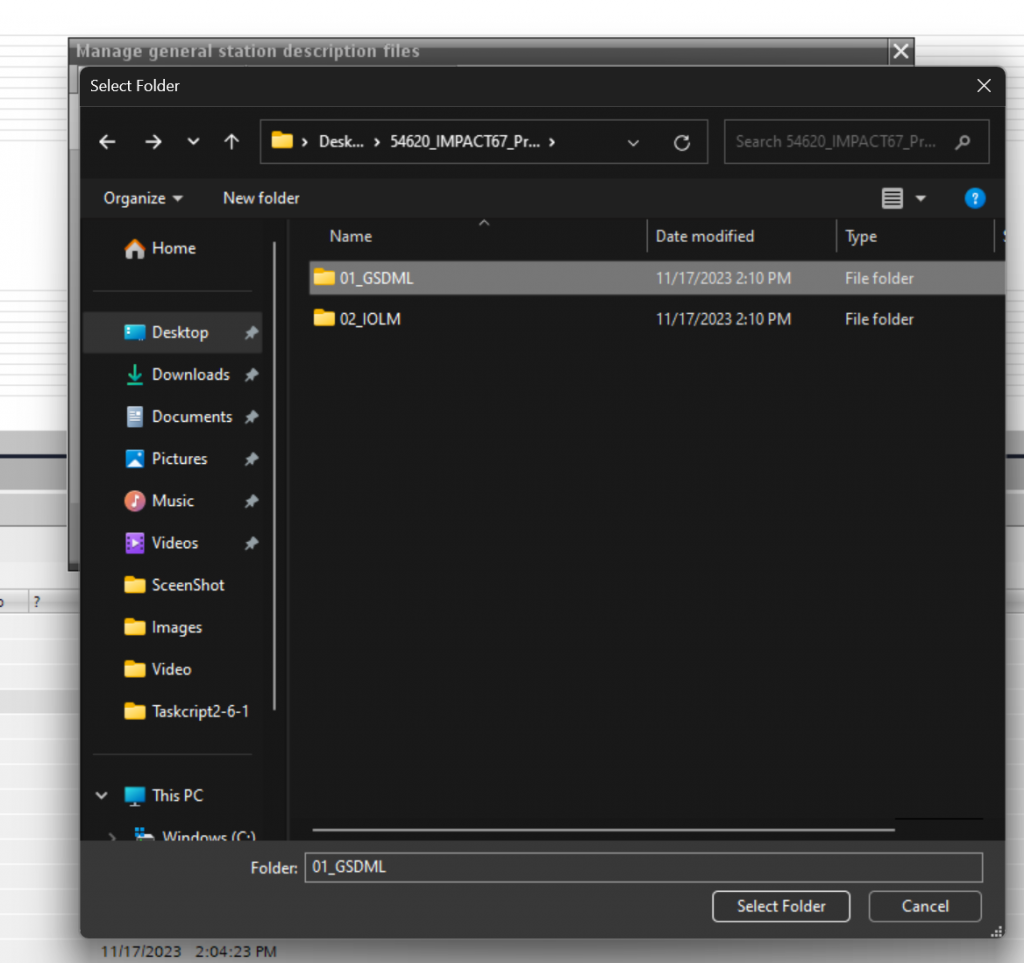
Done!
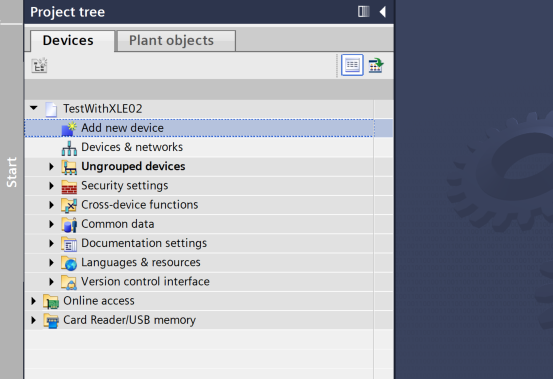
Add S71200-G2
次はS71200-G2を追加するために、Add new Deviceをクリックします。
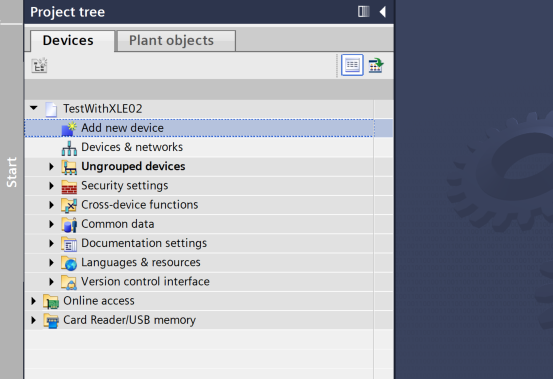
Controllers>SIMATIC S7-1200 G2>Unspecific S7-1200 G2 CPU>6ES7 2XXXXを選び、OKで進みます。
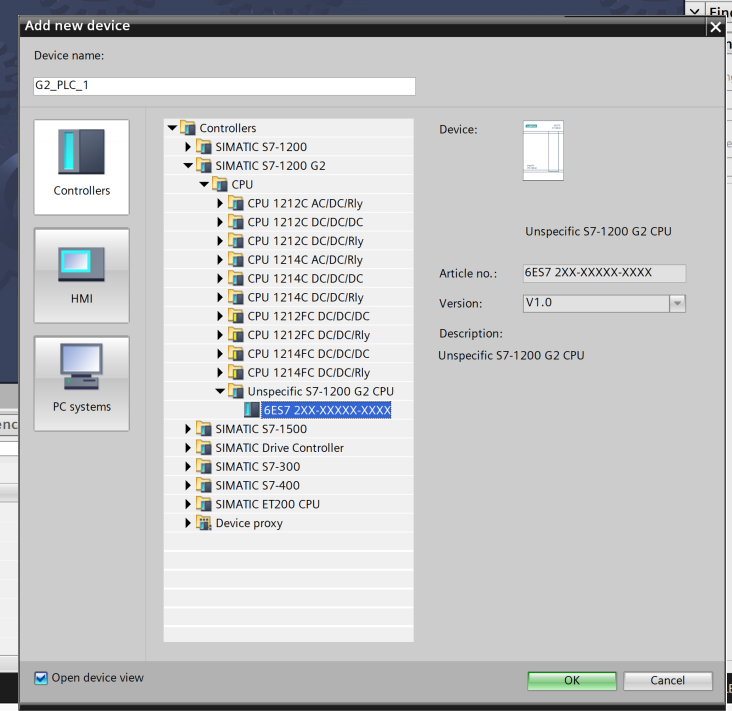
Done!それで未定義のS71200-Gが追加されました。
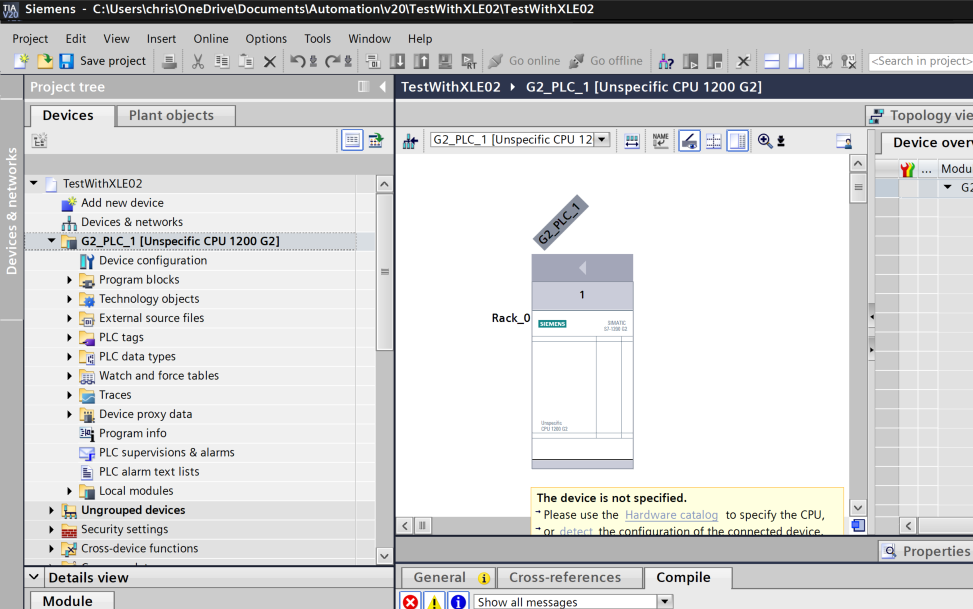
Detect
次はDetectボタンをクリックし、Ethernetで接続されているS71200-G2を検索しましょう。
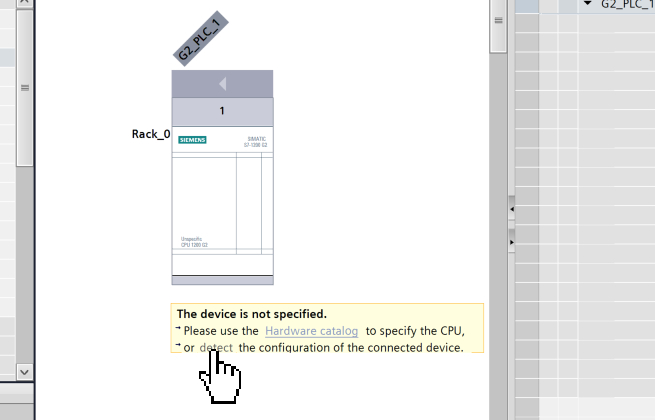
Start Searchをクリックします。
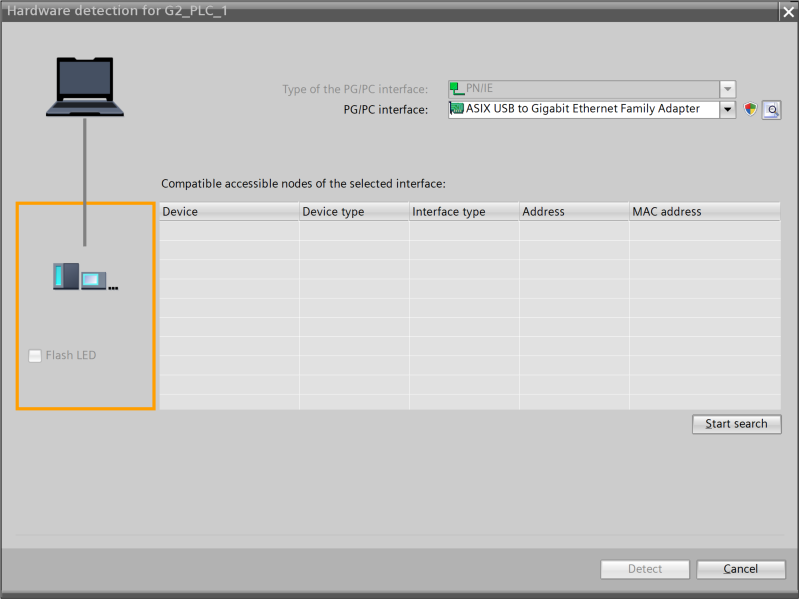
Done!S71200-G2を検索できました。
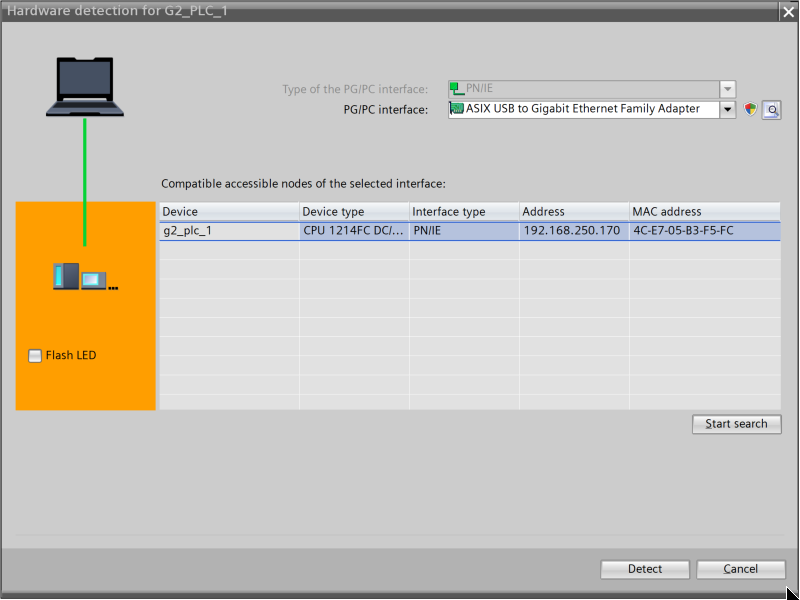
ConnectでS71200-G2をTIAプロジェクトにUploadしましょう。
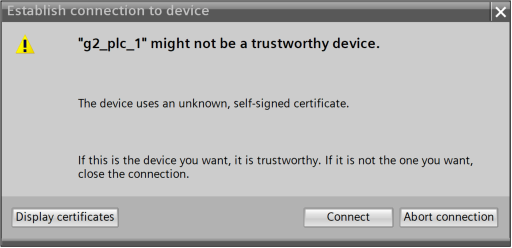
セキュリティ設定も実際のアプリケーションに合わせて設定しましょう。
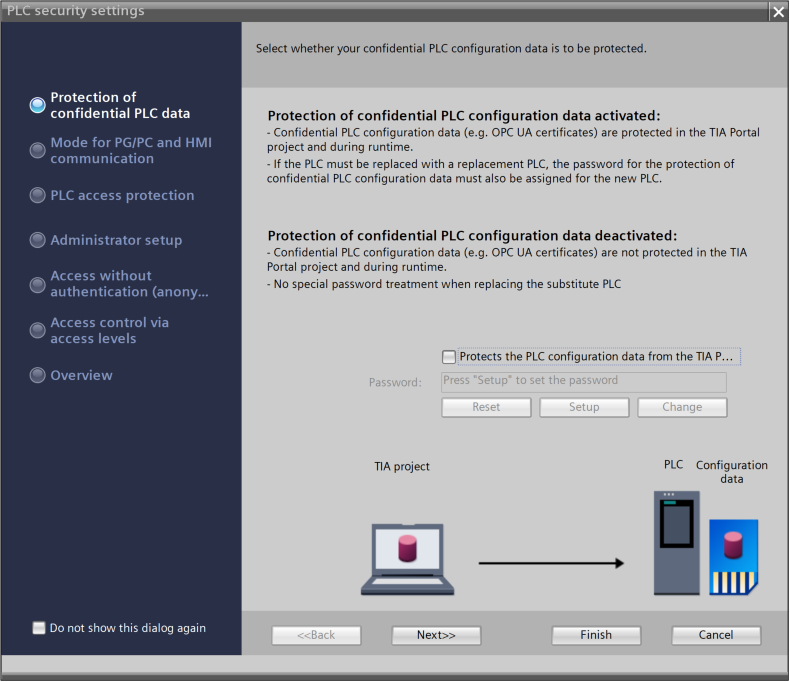
Done!
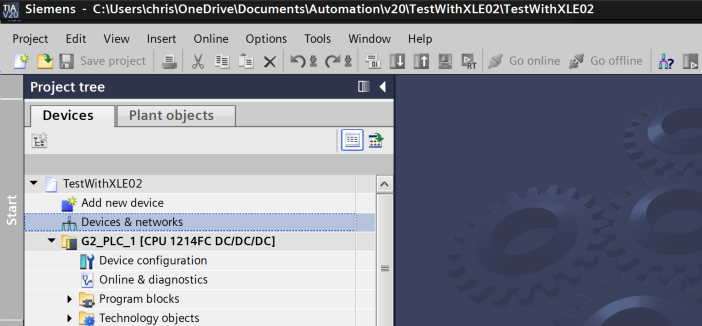
IP Configuration
PROFINET interface>Ethernet addressでS71200-G2のIPアドレスを設定します。
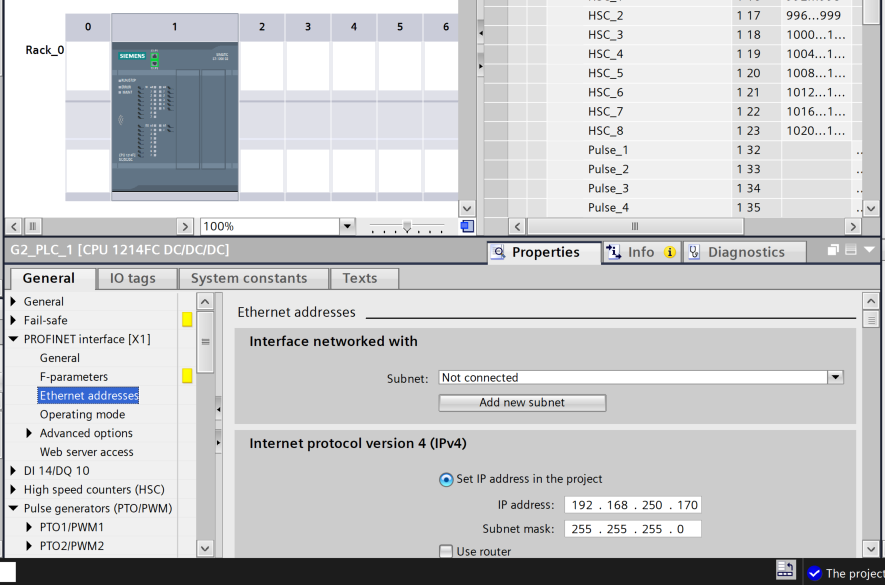
Add XLE02
次はPROFINETネットワークにキーエンスのKV-XLE02を追加するため、Devices and Networksをクリックします。
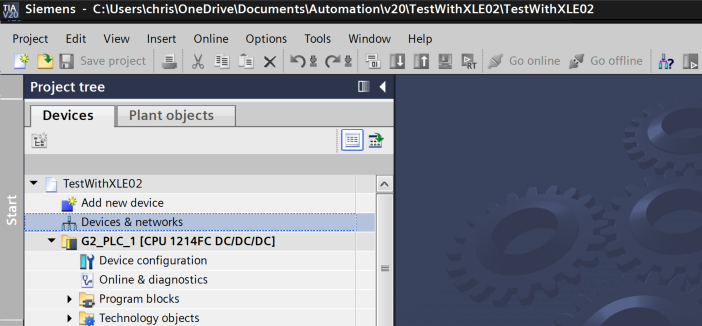
カタログからKV-XLE02をPROFINETネットワークに追加しましょう。
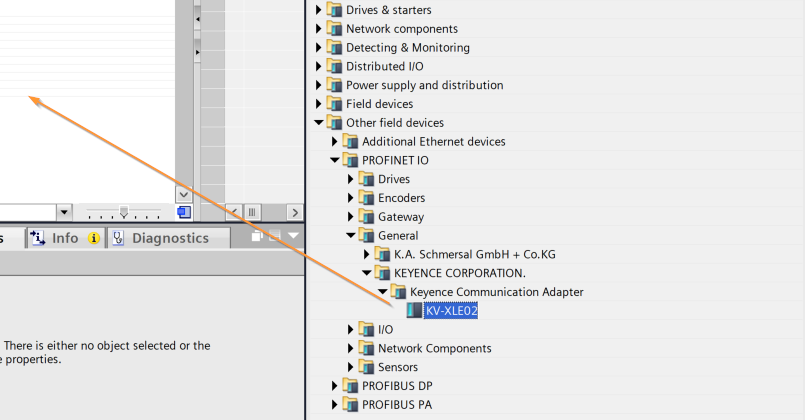
Done!
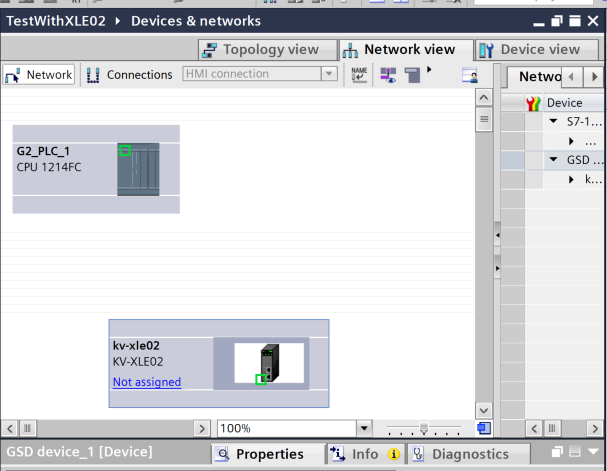
Configure Profinet Network
先ほど追加したKV-XLE02にある”Not Assigned”をクリックし、S7-1200G2と同じPROFINETネットワークに設定します。
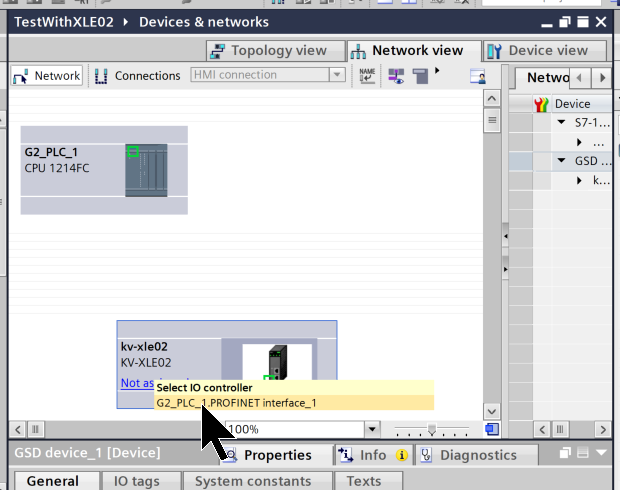
Done!
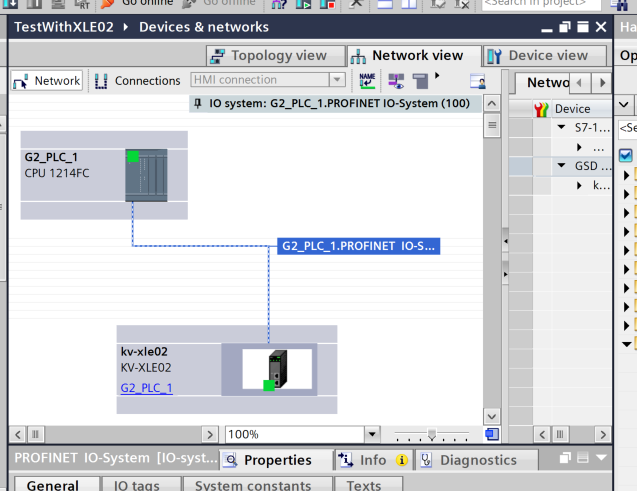
IP Configuration
KV-XLE02を選択し>PROFINET interface>Ethernet AddressにIPアドレスを先程KV Studioに合わせて行きましょう。
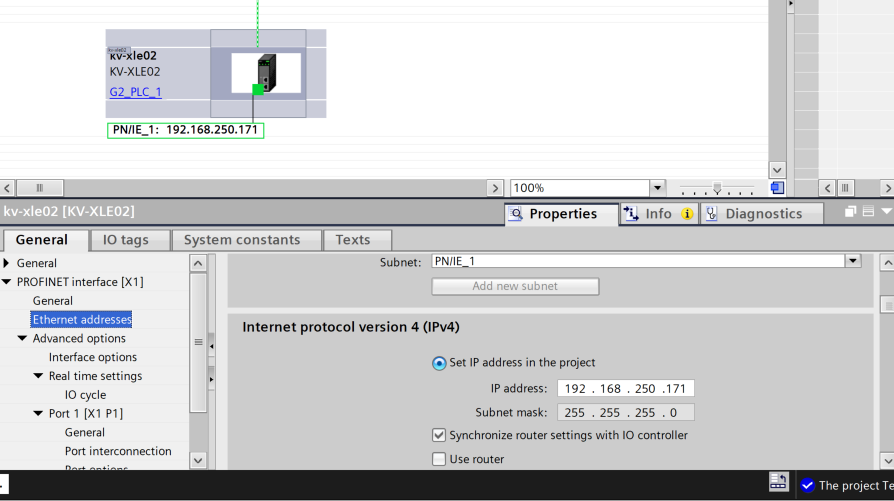
Slot Configuration
次はKV-XLE02をダブルクリックし、Device Viewに切り替えます。
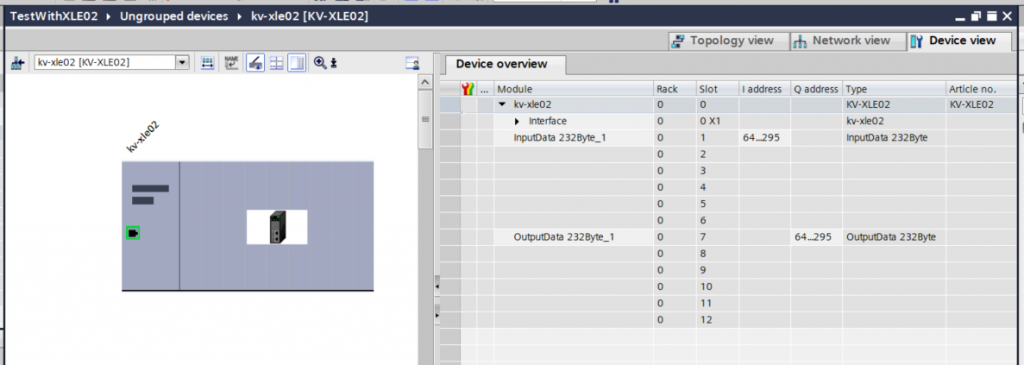
Defaultのスロットを一旦削除します。
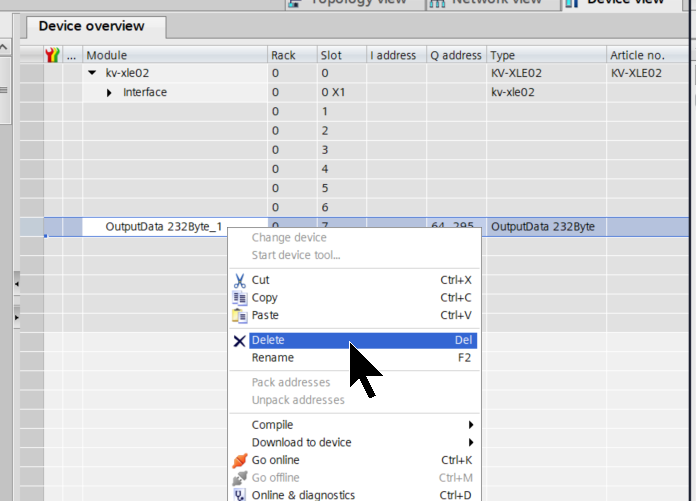
右側にあるModuleから入出力Slotを構築しましょう。

Done!
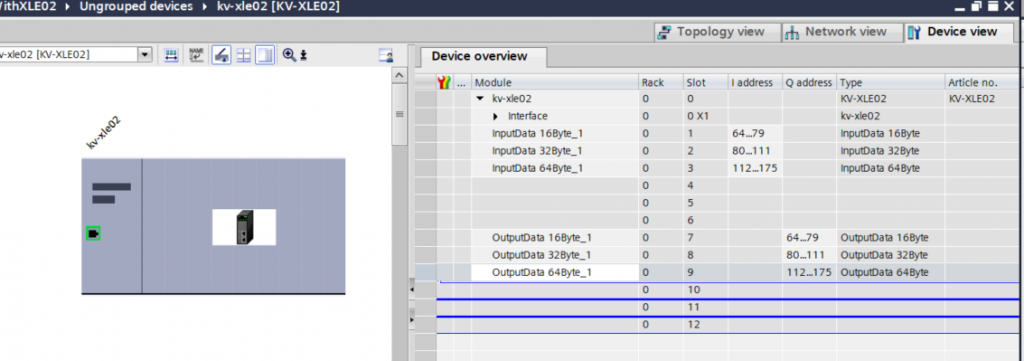
注意するのはKV8000のXLE02とS7-1200G2のSlot Configurationを一致する必要があります。
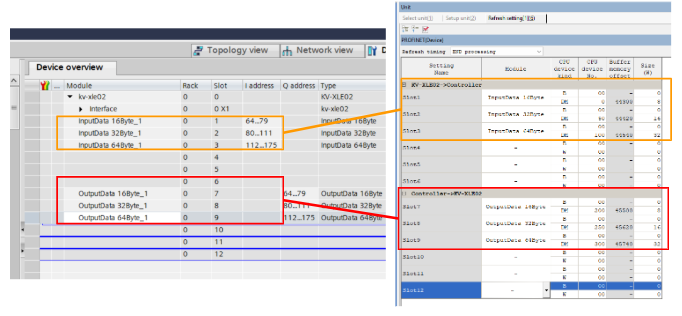
Assign device name
今度はキーエンスのKV-XLE02にデバイス名を割り付けます。
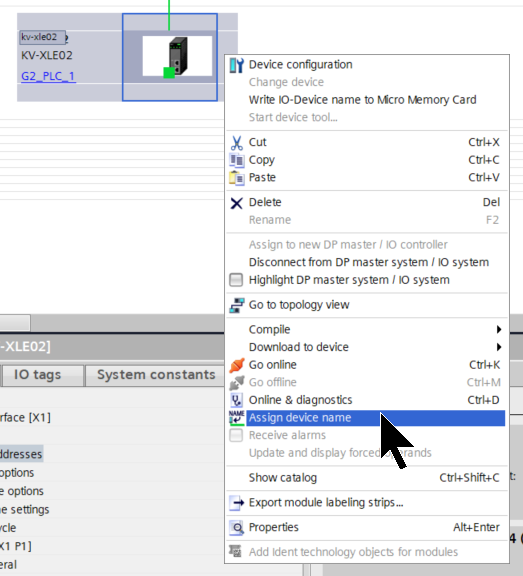
Update Listでネットワークのデバイスを検索します。
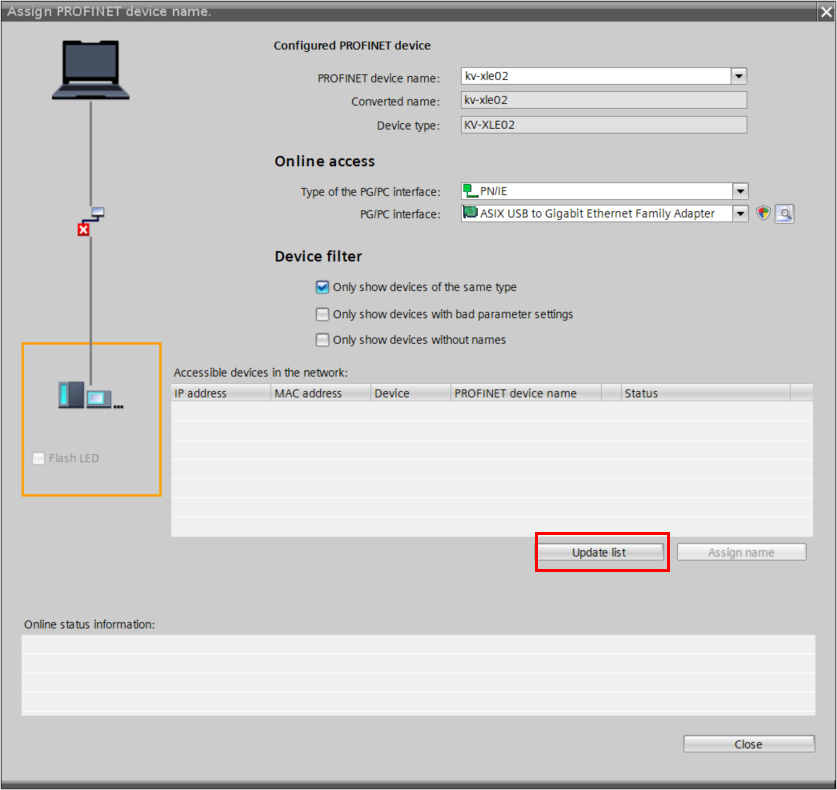
Done!KV-XLE02を見つかり、Assign nameでデバイス名を割り付けましょう。
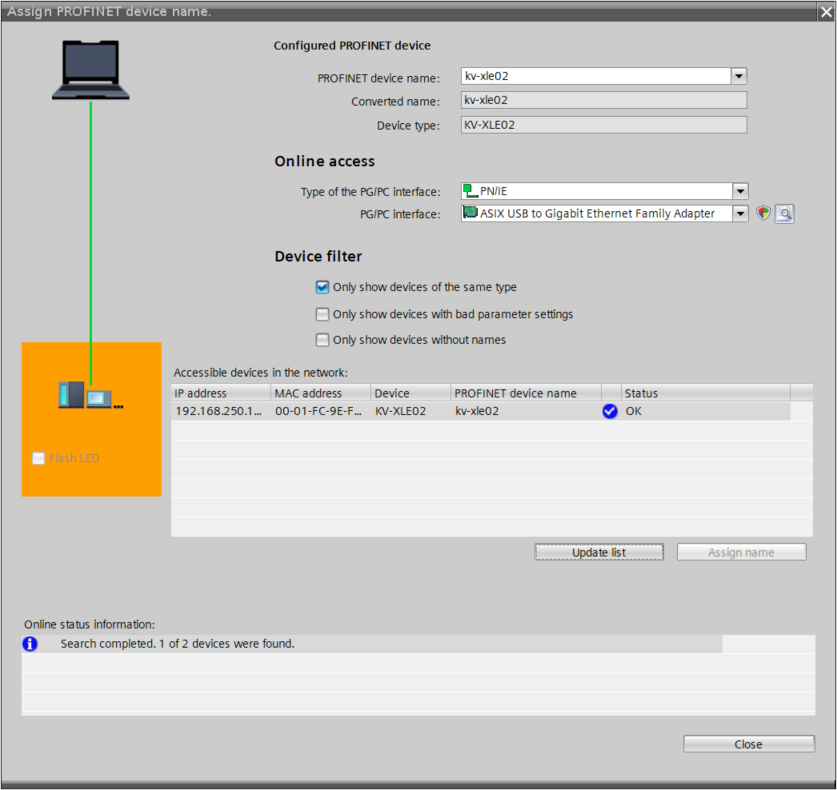
Download
Hardware ConfigurationをS7-1200G2にDownloadしてください。
Result
Done!Siemens S7-1200G2とKV-XLE02のPROFINET通信確立しました。
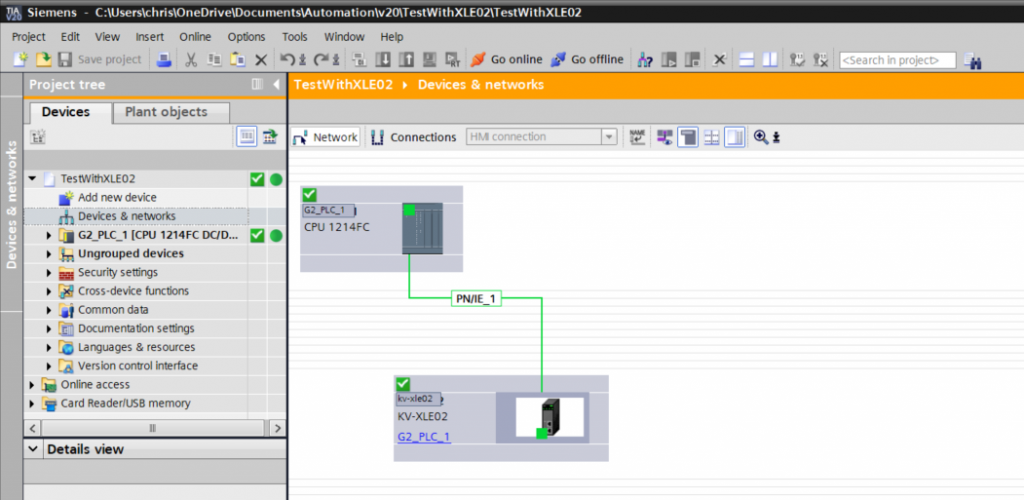
TIA側にWatch Tableを作成し、通信データを確認しましょう。
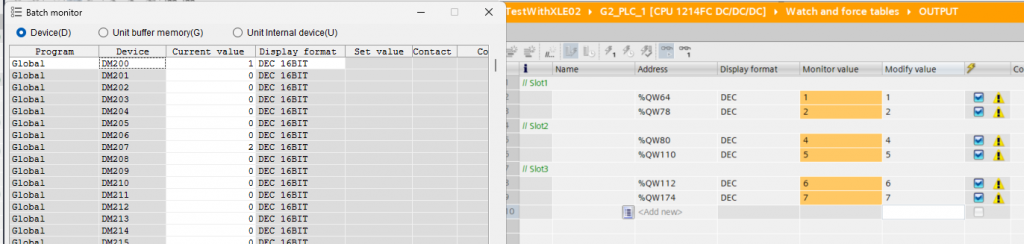
KV-XLE02側のSlot1出力データを書き込み、Siemens S7-1200G2側にも反映できました。
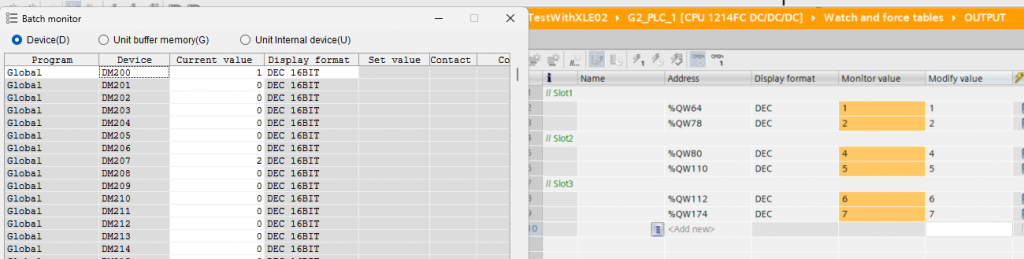
Siemens側のSlot1出力データを書き込み、KV-XLE02側にも反映できました。
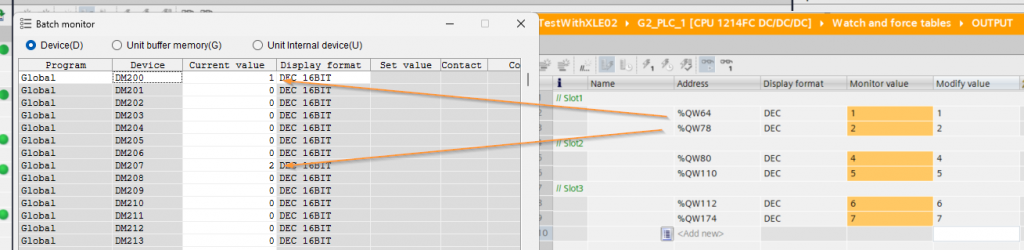
Siemens側のSlot2出力データを書き込み、KV-XLE02側にも反映できました。
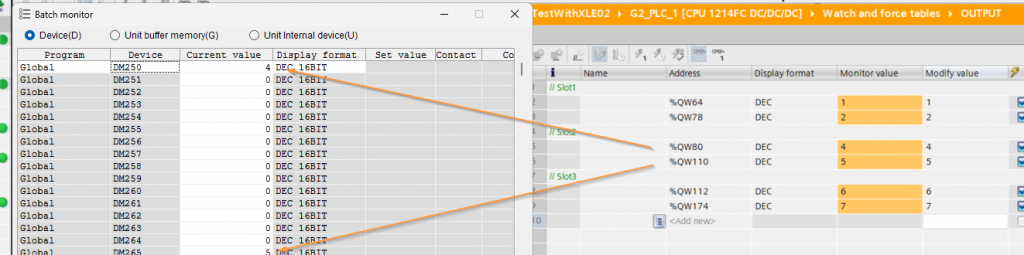
Siemens側のSlot3出力データを書き込み、KV-XLE02側にも反映できました。
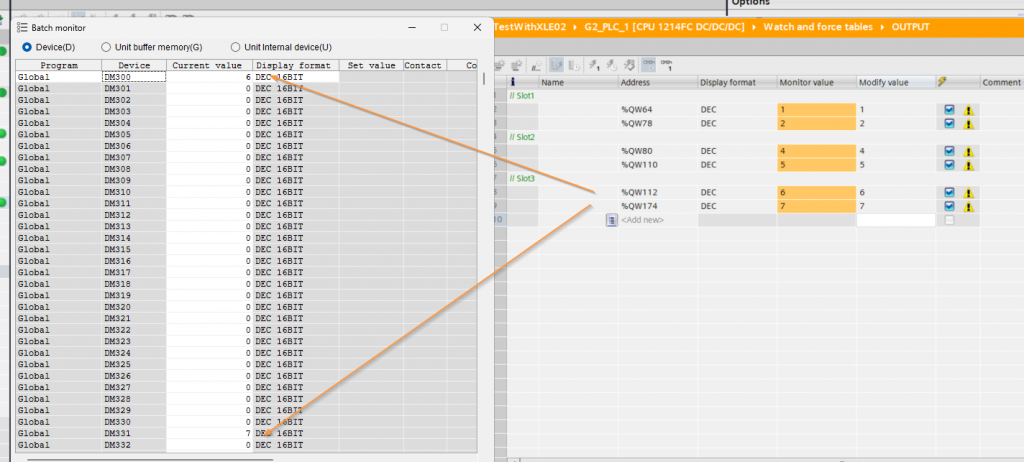
キーエンス側の出力データを書き込み、Siemens側にも反映できました。